简介
本文档介绍Webex Calling(WxC)中Attendant Console工具面临的最常见问题。
先决条件
要求
Cisco 建议您了解以下主题:
- Webex Calling
- 控制中心
- 接待员客户端
使用的组件
本文档不限于特定的硬件和软件版本。本文档中的信息都是基于特定实验室环境中的设备编写的。本文档中使用的所有设备最初均采用原始(默认)配置。如果您的网络处于活动状态,请确保您了解所有命令的潜在影响。
背景信息
用于Webex Calling的Attendant Console是一个应用程序,旨在帮助接线员或话务员有效地管理来电。此控制台提供用户友好的界面,允许话务员同时处理多个呼叫、轻松地将呼叫转接到相应的方、监控组织内线路的状态以及访问目录以进行快速呼叫路由。
常见话务台问题
确保组织和用户拥有Attendant Console许可证
用户必须拥有Webex Calling Professional许可证和Attendant Console许可证。
步骤1.在MANAGEMENT > Users下,单击User。
步骤2.滚动到Summary > License。
步骤3.确保已分配Webex Calling Professional许可证和Attendant Console许可证。
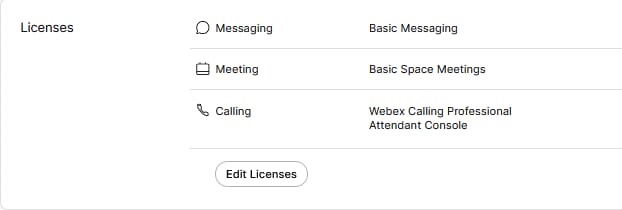 许可证摘要
许可证摘要
步骤4.如果未添加所需的许可证,请点击编辑许可证>编辑许可证>呼叫。
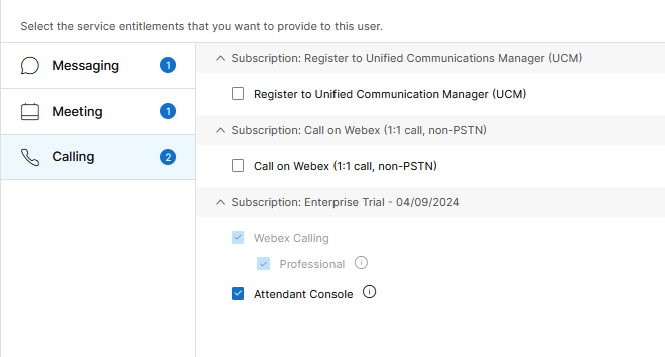 编辑用户呼叫许可证
编辑用户呼叫许可证
步骤5.点击所需许可证的复选框。
步骤6.单击Save。
Attendant Console许可证对用户不可用
如果Attendant Console对用户不可用,这可能是因为组织没有任何可用的Attendant Console许可证。
步骤1.在管理>帐户>订用>许可证摘要>呼叫下。
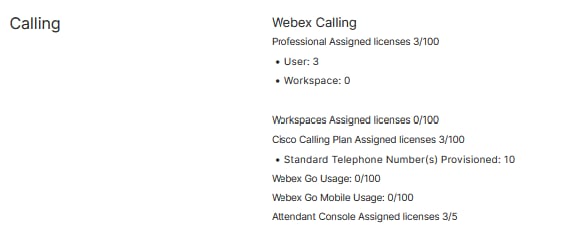 帐户呼叫许可证摘要
帐户呼叫许可证摘要
步骤2.确保Attendant Console分配的许可证未达到帐户限制。
步骤3.如果Attendant Console分配的许可证未显示在摘要中或需要更多许可证,请参阅调配Attendant Console许可证。
使用Attendant Console许可证进行调配后,接待员仍然显示在Control Hub中
最初调配了接待员客户端功能并在之后提供了Attendant Console试用许可证的试用组织,继续在服务>呼叫>功能>接待员客户端中查看接待员客户端。
 Receptionis客户端功能
Receptionis客户端功能
在MANAGEMENT > Users > Calling > User call experience的用户级别中,也会显示接待员客户端。
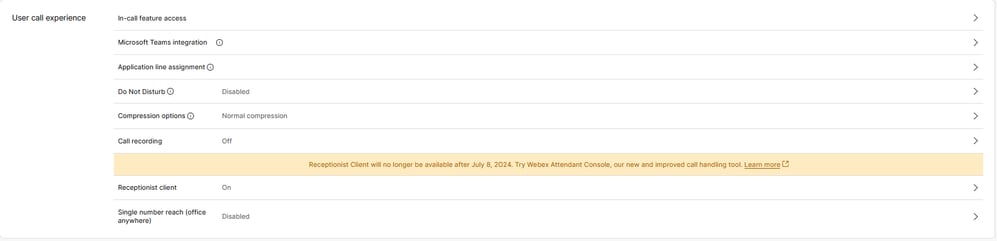 用户接待员客户端
用户接待员客户端
这些组织可以在Webex应用中使用Attendant Console客户端。购买Attendant Console许可证后,接待员客户端和“用户呼叫体验”下的用户呼叫设置将更改为“Attendant Console”选项。
Attendant Console在Webex应用中不可用
Attendant Console需要嵌入式应用才能在Webex应用中显示,以确保在组织中允许这些应用:
步骤1.转到管理>常规>嵌入式应用。
第2步:确保Allow users access to Embedded Apps from meetings, spaces, and the Webex App sidebar toggle is Allowed。
 组织嵌入的应用
组织嵌入的应用
步骤3.重新登录Webex应用。
从Attendant Console客户端收集日志
收集日志以排除本文档中未提及的任何问题:
步骤1.在Attendant Console客户端中重现该问题。
步骤2.点击右上角的Profile and Settings。
 配置文件和设置
配置文件和设置
f
步骤3.单击Help > Download application logs。
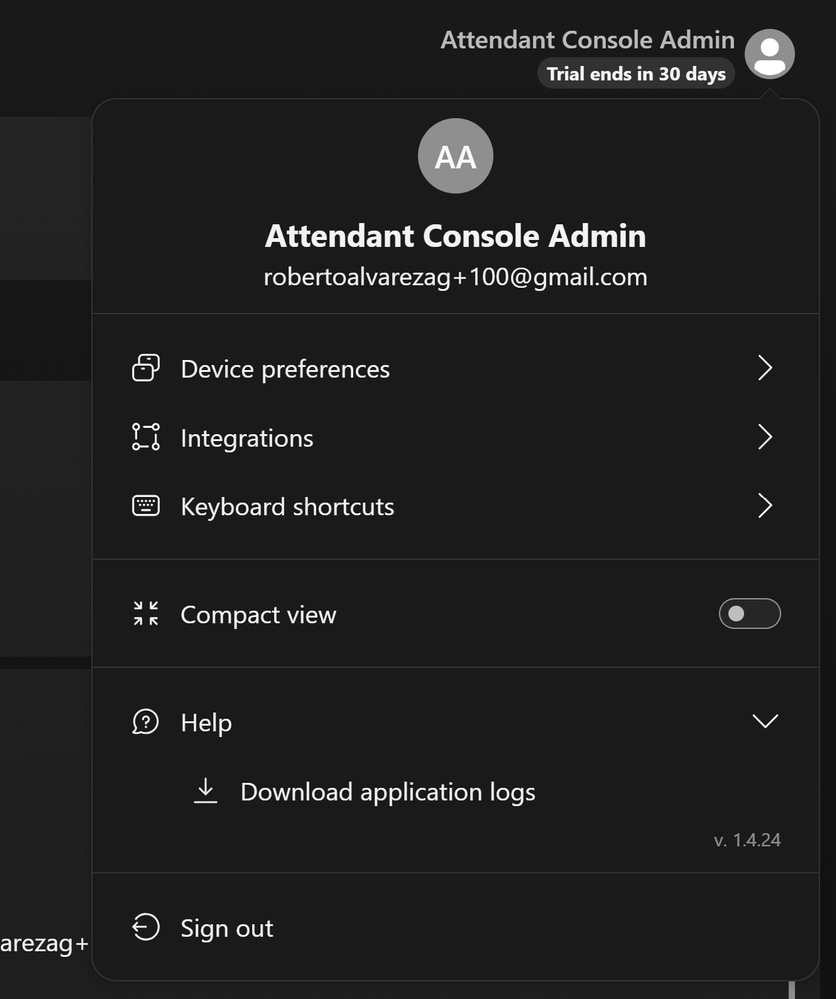 下载应用日志
下载应用日志
步骤4.可在下载中以Zip文件的形式找到日志。
TAC案例的建议信息
如果在执行本文档中的故障排除步骤后问题仍然存在,并且需要TAC案例,思科建议包括以下信息:
- 组织ID
- 位置ID或位置名称
- Attendant Console用户号码、分机和邮件
- 所遇到问题的详细说明。
- 出现问题的时区和时间戳。
- 从用户附加Attendant Console应用程序日志。
相关信息
Attendant Console入门